Tweede beeldscherm instellen op laptop of PC, hoe doe ik dat?
Als u wilt weten hoe u een extern beeldscherm op uw laptop of pc aansluit, kijkt u dan eerst bij onze andere vragen
Als dit is gelukt, kunt u een tweede beeldscherm instellen/tweede scherm aansluiten op uw laptop. U gaat u naar uw bureaublad en drukt op uw rechtermuisknop. Kies voor beeldscherminstellingen. Op deze pagina staat een venster waar alle aangesloten beeldschermen staan afgebeeld. Zie de screenshot hieronder. Er staan nummers in de afbeeldingen. Nummer 1 is altijd uw ingebouwde laptopscherm.
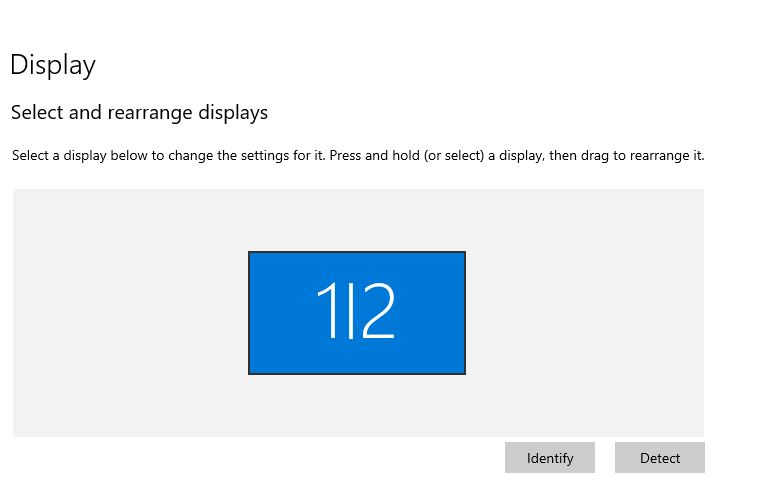
Beeldscherm dupliceren of beeldscherm uitbreiden?
In de meeste gevallen zal de optie “beeldschermen dupliceren” standaard aangevinkt staan, zoals in bovenstaand screenshot. Nummer 1 en 2 staan in hetzelfde scherm afgebeeld. In dit geval is er op het tweede beeldscherm exact hetzelfde te zien als op beeldscherm 1. Het kan zijn dat u dit wilt veranderen. Bijvoorbeeld omdat het tweede scherm een andere verhouding heeft dan uw laptopscherm. Of omdat u op het tweede scherm iets anders wilt zien dan op uw laptopscherm. Kies dan voor de optie “beeldschermen uitbreiden”.
Zoals u kunt zien, krijgt u nu wat extra opties. Bovenaan de pagina ziet u dat de animatie van uw twee beeldschermen verandert. Hiervan staat onder deze tekst weer een screenshot afgebeeld. U ziet nu scherm 1 en 2 naast elkaar staan. Versleep met uw muis de schermen ter opzichte van elkaar, zodat ze in elkaar overlopen op de manier die u fijn vindt. Bij het instellen van een tweede beeldscherm zullen standaard de schermen horizontaal geordend staan. U kunt nu ook de resolutie per scherm aanpassen. Voor ieder scherm kunt u nu de optimale resolutie aanklikken, zelfs als deze niet hetzelfde zijn.
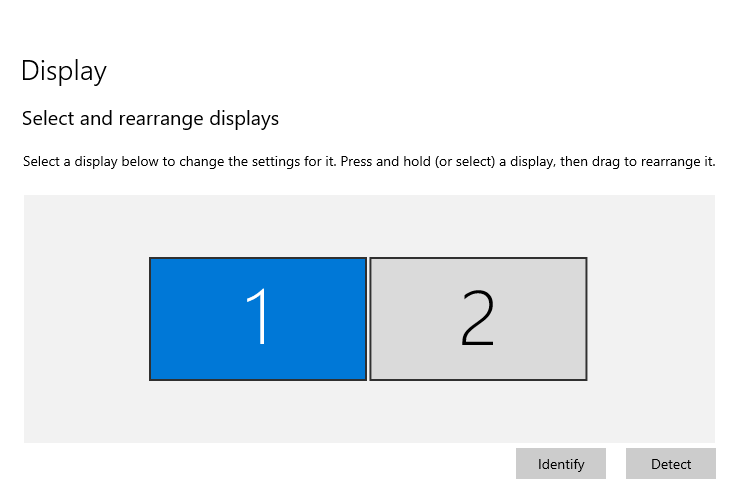
Wilt u meer weten over het aansluiten van een beamer als tweede beeldscherm? Neem dan contact met ons op!


